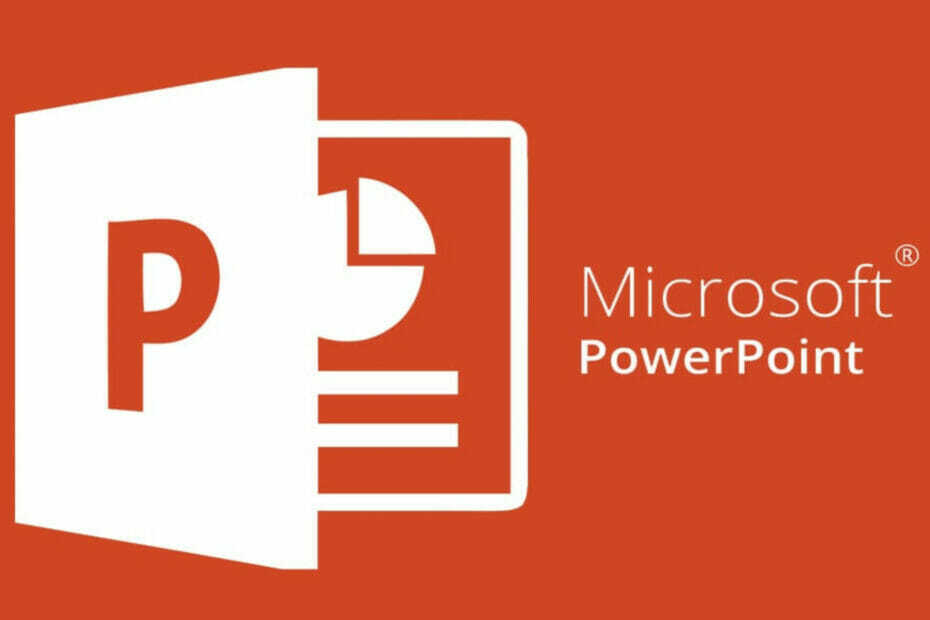תוכנה זו תשמור על מנהלי ההתקנים שלך, ובכך תשמור עליך מפני שגיאות מחשב נפוצות ותקלות חומרה. בדוק את כל הנהגים שלך כעת בשלושה שלבים פשוטים:
- הורד את DriverFix (קובץ הורדה מאומת).
- נְקִישָׁה התחל סריקה למצוא את כל הנהגים הבעייתיים.
- נְקִישָׁה עדכן מנהלי התקנים כדי לקבל גרסאות חדשות ולהימנע מתקלות במערכת.
- DriverFix הורד על ידי 0 קוראים החודש.
התכונה היסטוריית קבצים ב- Windows 10, Windows 8 מגבה את קבצי מערכת ההפעלה שלך ואם יש לך בעיות עם Windows 10 שלך, במכשיר Windows 8 תוכלו להחזיר את מערכת ההפעלה לנקודת זמן קודמת ולכן מוציאים את כל שגיאות המערכת שהייתם מסתדרים איתם הדרך. תוכל לבחור גם גרסאות שונות של מערכת הגיבוי, אך הדבר תלוי בך ובאיזו גרסה ברצונך לשחזר.
ההתקנה של היסטוריית הקבצים של Windows 8 ו- Windows 10 שונה במקצת מהגירסאות הקודמות של Windows ולכן נראה בהמשך כיצד להגדיר כראוי את "היסטוריית קבציםתכונה וגרום לזה לעבוד כמו שצריך.
הדרכה לתיקון והפעלת התכונה "היסטוריית קבצים" ב- Windows 10
לראות שהיסטוריית הקבצים לא תפעל בעת התקנת Windows 10, Windows 8 בגלל הגדרת ברירת המחדל שלה מוגדר אוטומטית למצב כבוי. אנו נראה לך כיצד להגדיר אותו כראוי על ידי ביצוע השלבים לְהַלָן.
הערה: מומלץ מאוד לשמור את הגיבויים שלך המיועדים ל- Windows 10 ו- Windows 8 ל- כונן קשיח חיצוני או א דיסק און קי.
בחר היכן ברצונך לשמור את גיבויי Windows 8 ו- Windows 10:
- חבר את הכונן הקשיח החיצוני או את מקל ה- USB להתקן.
- כעת נצטרך לפתוח את לוח הבקרה. על מנת לפתוח את לוח הבקרה נצטרך לעבור עם סמן העכבר בצד ימין של המסך ולחץ לחיצה שמאלית על סמל "הגדרות".
- מחלון "הגדרות" לחץ לחיצה ימנית על "לוח הבקרה".
- חפש בחלון "לוח הבקרה" שפתחת כעת עבור "היסטוריית קבצים" ולחץ עליו לחיצה שמאלית.
- כעת ייפתח לכם חלון "היסטוריית הקבצים" ובצד שמאל בחלון יהיה עליכם ללחוץ שמאלה על התכונה "בחר כונן".
- לאחר שלחצתם על "בחר כונן" עליכם לבחור את הדיסק הקשיח החיצוני או את מקל ה- USB המחובר למחשב Windows 8, Windows 10.
- לחץ לחיצה ימנית על כפתור "אישור".
- אם תתבקש שוב על ידי הודעה האומרת "האם ברצונך להשתמש בכונן זה להיסטוריית קבצים שוב?" לחץ לחיצה שמאלית על "כן".
הפעל את תכונת היסטוריית הקבצים:
- בחלון "היסטוריית קבצים" שפתחת מעל לחפש לחצן בצד הימני התחתון של המסך שאומר "הפעל".
- לחץ לחיצה ימנית על "הפעל".
עכשיו, כי הרבה משתמשים לא אוהבים את העובדה שהיסטוריית הקבצים שומרת על שמירת גיבויים ולכן מגדילה את שטח תפוס בכונן הקשיח נראה כיצד להגדיר תאריך זמן לקבצי הגיבוי ובאיזו תדירות למחוק את הגיבוי עותקים:
- בצד שמאל של חלון "היסטוריית הקבצים" לחץ לחיצה ימנית על התכונה "הגדרות מתקדמות".
- לצד "שמור עותקים או קבצים" יש לך תפריט נפתח. משם תוכלו לבחור באיזו תדירות אתם רוצים לשמור עותקים של הקבצים שלכם.
- לצד התכונה "גודל המטמון הלא מקוון", אתה יכול לבחור את השטח המרבי שגיבוי היסטוריית הקבצים ייקח כאשר הכונן הקשיח שבחרת להיסטוריית הקבצים להעתקת הנתונים אינו מחובר לחשמל.
- לצד התכונה "שמור גרסאות שמורות" תוכל לבחור כמה זמן תרצה לשמור גרסה קודמת.
- לאחר שתסיים את ההגדרות תוכל ללחוץ לחיצה שמאלית על כפתור "שמור שינויים" שנמצא בצד התחתון של אותו חלון.
- לאחר שתסיים לאתחל מחדש את Windows 8, Windows 10 PC ותופעל היסטוריית הקבצים.
תיקונים וטיפים כלליים להיסטוריית קבצים
עכשיו, זו לא הבעיה היחידה שאתה יכול להיתקל בה עם 'היסטוריית קבצים' במערכות הפעלה Windows 10 / 8.1 / 8. לדוגמה, אם תשדרג ל- Windows 8.1, ייתכן שלא תוכל למצוא מקרים רגישים (תיקיות אותיות גדולות). לשם כך אנו ממליצים לך לבדוק את המאמר הייעודי שלנו בנושא שגיאות תלויי-רישיות בהיסטוריית הקבצים.
עלינו להזכיר שכמה שמועות פורסמו והם אומרים שב- Windows 10, היסטוריית הקבצים תיעלם. לא תוכל לגבות את הנתונים שלך באמצעות תכונה זו יותר, וזה עצוב, אך תמיד יש אלטרנטיבה. אנו ממליצים לך בחום להעיף מבט ברשימת ה- תוכנת הגיבוי הטובה ביותר עבור Windows משתמשים.
הנה לך, הגדרה נכונה של היסטוריית הקבצים ותקבל את הגיבויים לשמירה בכונן הקשיח. כתוב לנו למטה לכל שאלה בנושא מאמר זה ומה נוכל לעשות בכדי לעזור לך בהמשך.
קרא גם: TV Center Live TV אינו פועל ב- Windows 10, Windows 8, 8.1 [תיקון]